模板与继承
- 重点和难点
- 编译与测试说明
- 第一部分:多选题 (10题)
- 第二部分:设计题 (5题)
- 答案与详解
- 多选题答案:
- 设计题参考答案
- 测试说明
重点和难点
21.1 空基类优化(EBCO)
知识点
空基类优化(Empty Base Class Optimization)允许编译器在派生类中优化空基类的存储空间。若基类没有非静态成员变量、虚函数或虚基类,其大小可被优化为0字节,避免空间浪费。
代码示例
#include <iostream>// 空基类
class EmptyBase {};// 未使用EBCO的类
class NoEBCO {EmptyBase e;int data;
};// 使用EBCO的派生类
class WithEBCO : private EmptyBase {int data;
};int main() {std::cout << "Sizeof(EmptyBase): " << sizeof(EmptyBase) << " bytes\n";std::cout << "Sizeof(NoEBCO): " << sizeof(NoEBCO) << " bytes\n";std::cout << "Sizeof(WithEBCO): " << sizeof(WithEBCO) << " bytes\n";return 0;
}
输出结果
Sizeof(EmptyBase): 1 bytes
Sizeof(NoEBCO): 8 bytes // 空基类+对齐导致大小增加
Sizeof(WithEBCO): 4 bytes // EBCO优化后仅包含int大小
代码解析
EmptyBase是空类,默认大小为1字节(占位符)。NoEBCO包含一个空类成员,由于对齐规则,总大小为int(4) +EmptyBase(1) + 填充(3) = 8字节。WithEBCO通过继承空基类,编译器优化基类存储,总大小仅为int的4字节。
21.2 奇异递归模板模式(CRTP)
知识点
CRTP通过将派生类作为模板参数传递给基类,实现编译时多态。基类可以直接调用派生类的方法,无需虚函数开销。
代码示例
#include <iostream>// CRTP基类模板
template <typename Derived>
class Base {
public:void interface() {static_cast<Derived*>(this)->implementation();}
};// 派生类
class Derived : public Base<Derived> {
public:void implementation() {std::cout << "Derived::implementation() called\n";}
};int main() {Derived d;d.interface(); // 调用基类方法,实际执行派生类实现return 0;
}
输出结果
Derived::implementation() called
代码解析
Base模板将Derived作为模板参数,通过static_cast将this转为派生类指针。Derived继承Base<Derived>并实现implementation方法。- 调用
interface()时,基类直接调用派生类的具体实现,无需虚函数表。
21.2.1 Barton-Nackman技巧
知识点
Barton-Nackman技巧结合CRTP和友元函数,在基类中定义运算符,使派生类自动获得运算符支持。
代码示例
#include <iostream>template <typename Derived>
class EqualityComparable {
public:friend bool operator!=(const Derived& lhs, const Derived& rhs) {return !(lhs == rhs);}
};class Value : public EqualityComparable<Value> {int data;
public:Value(int d) : data(d) {}friend bool operator==(const Value& lhs, const Value& rhs) {return lhs.data == rhs.data;}
};int main() {Value v1(10), v2(20);std::cout << "v1 == v2: " << (v1 == v2) << "\n";std::cout << "v1 != v2: " << (v1 != v2) << "\n";return 0;
}
输出结果
v1 == v2: 0
v1 != v2: 1
代码解析
EqualityComparable模板提供operator!=,其实现依赖于派生类的operator==。Value类继承EqualityComparable<Value>并定义operator==,自动获得operator!=支持。
21.3 Mixins
知识点
Mixins通过模板继承动态组合功能,允许在编译时为类添加特定行为。
代码示例
#include <iostream>// Mixin基类:添加打印功能
template <typename T>
class Printable {
public:void print() const {std::cout << static_cast<const T&>(*this).data << "\n";}
};// 目标类使用Mixin
class MyValue : public Printable<MyValue> {
public:int data;MyValue(int d) : data(d) {}
};int main() {MyValue val(42);val.print(); // 输出:42return 0;
}
输出结果
42
代码解析
Printable模板通过CRTP提供print方法,访问派生类的data成员。MyValue继承Printable<MyValue>,获得print功能,无需手动实现。
21.4 命名模板参数
知识点
通过默认模板参数和标签技术,模拟命名参数,提升模板代码可读性。
代码示例
#include <iostream>struct EnableLogging { bool value = true; };
struct EnableValidation { bool value = true; };template <typename Policies = EnableLogging,typename = std::enable_if_t<Policies::value>
>
class Component {
public:void operate() {if constexpr (std::is_same_v<Policies, EnableLogging>) {std::cout << "Logging enabled\n";}}
};int main() {Component<EnableLogging> c1;c1.operate(); // 输出:Logging enabledComponent<EnableValidation> c2;c2.operate(); // 无输出(未处理Validation)return 0;
}
输出结果
Logging enabled
代码解析
- 使用结构体标签(如
EnableLogging)作为模板参数,明确指定功能开关。 if constexpr在编译时根据策略选择代码路径。
编译与测试说明
所有代码示例均包含完整的main函数,可直接编译运行。使用C++17或更高标准编译:
g++ -std=c++17 filename.cpp -o output
./output
第一部分:多选题 (10题)
-
关于空基类优化(EBCO),以下说法正确的有:
A. 可以完全消除空基类的内存占用
B. 适用于继承链中的任意空基类
C. 要求空基类必须是首个基类
D. 可以通过私有继承实现优化 -
CRTP模式的典型应用场景包括:
A. 静态多态实现
B. 编译期接口约束
C. 运行时类型识别
D. 运算符重载优化 -
混入(Mixins)技术的优势体现在:
A. 避免多重继承的菱形问题
B. 支持运行时动态组合功能
C. 编译期生成具体类型
D. 减少虚函数调用开销 -
关于模板参数化虚函数,正确的描述是:
A. 虚函数模板必须被显式特化
B. 可以通过模板参数选择实现版本
C. 每个特化版本生成独立虚表
D. 支持协变返回类型 -
以下哪些技术可以消除类型冗余存储:
A. EBCO
B. CRTP
C. 空成员优化
D. 虚继承 -
CRTP实现中常见的错误包括:
A. 基类未声明为友元
B. 派生类未正确传递模板参数
C. 基类调用未实现的派生类方法
D. 未正确处理移动语义 -
模板与继承结合的优势包括:
A. 编译期多态优化性能
B. 类型安全的接口扩展
C. 动态类型擦除
D. 减少代码重复 -
关于成员函数指针与模板继承,正确的说法是:
A. 可以通过模板生成成员函数指针表
B. 模板参数可以用于选择成员函数
C. 成员函数指针大小与类布局无关
D. 虚函数表指针会影响EBCO效果 -
模板元编程在继承中的应用包括:
A. 生成类型特征检测基类
B. 自动生成混入类层次
C. 编译期选择继承链
D. 动态创建派生类实例 -
处理模板继承中的名称查找问题,正确做法包括:
A. 使用this->显式限定
B. 通过using声明引入基类名称
C. 完全特化基类模板
D. 使用ADL查找规则
第二部分:设计题 (5题)
-
空基类优化存储系统
设计一个Storage模板类,支持通过EBCO优化空标记类型的存储:- 包含一个任意类型的值和一个标记类型
- 当标记类型为空时应用EBCO
- 提供统一的
get()接口访问存储值
-
CRTP数学库接口
使用CRTP实现数值类型系统:- 定义
Number基类模板要求派生类实现add() - 实现
Complex和Rational派生类 - 支持
operator+的编译期多态
- 定义
-
编译期混入生成器
创建MixinGenerator模板:- 接受功能类列表作为模板参数
- 生成组合所有功能的具体类型
- 确保功能类方法无冲突
-
类型特征继承检测器
开发TypeChecker模板:- 使用SFINAE检测类型是否继承特定模式
- 支持检测CRTP关系
- 生成编译期布尔值结果
-
参数化虚函数调度器
实现VirtualDispatcher:- 通过模板参数指定虚函数实现版本
- 避免虚表膨胀
- 保持多态调用语义
答案与详解
多选题答案:
-
AD
A正确:EBCO完全消除空基类占用
D正确:私有继承可以应用优化
B错误:需要满足布局条件
C错误:非必须首个基类 -
ABD
A正确:CRTP核心是静态多态
B正确:接口约束典型应用
D正确:运算符重载优化案例
C错误:CRTP不涉及运行时类型 -
AC
A正确:混入避免继承层次问题
C正确:编译期生成具体类型
B错误:混入是静态组合
D错误:不直接减少虚函数开销 -
BC
B正确:模板参数选择实现
C正确:每个特化独立虚表
A错误:虚函数不能是模板
D错误:模板虚函数不支持协变 -
AC
A正确:EBCO优化空基类
C正确:空成员优化技术
B/D不直接解决存储冗余 -
ABC
A正确:需要友元访问派生类
B正确:模板参数传递错误常见
C正确:基类方法需派生类实现
D错误:移动语义无关CRTP -
ABD
A正确:编译期多态优势
B正确:类型安全扩展
D正确:模板减少重复代码
C错误:类型擦除是动态技术 -
ABD
A正确:模板生成函数表
B正确:模板参数选择函数
D正确:虚表指针影响布局
C错误:成员指针依赖布局 -
ABC
A正确:特征检测基类
B正确:生成混入层次
C正确:编译期选择继承
D错误:动态创建是运行时 -
AB
A正确:显式this限定
B正确:using引入名称
C错误:完全特化不解决查找
D错误:ADL不适用类作用域
设计题参考答案
- 空基类优化存储系统
template <typename T, typename Tag>
class Storage : private Tag {T value;
public:Storage(T v, Tag t = {}) : Tag(t), value(v) {}T get() const { return value; }Tag get_tag() const { return *this; }
};// 空标记类型
struct EmptyTag {};// 测试
int main() {Storage<int, EmptyTag> s1(42);std::cout << sizeof(s1) << "\n"; // 4字节(优化生效)struct NonEmptyTag { int x; };Storage<int, NonEmptyTag> s2(42, {5});std::cout << sizeof(s2) << "\n"; // 8字节(无优化)
}
- CRTP数学库接口
template <typename Derived>
class Number {
public:Derived operator+(const Derived& other) const {return derived().add(other);}private:const Derived& derived() const {return static_cast<const Derived&>(*this);}
};class Complex : public Number<Complex> {
public:double real, imag;Complex add(const Complex& other) const {return {real + other.real, imag + other.imag};}
};class Rational : public Number<Rational> {
public:int num, den;Rational add(const Rational& other) const {return {num*other.den + other.num*den, den*other.den};}
};// 测试
int main() {Complex a{1,2}, b{3,4};auto c = a + b; // 编译期多态Rational x{1,2}, y{3,4};auto z = x + y;
}
- 编译期混入生成器
template <typename... Mixins>
class MixinGenerator : public Mixins... {
public:using Mixins::operator()...;template <typename... Args>MixinGenerator(Args&&... args) : Mixins(std::forward<Args>(args))... {}
};// 功能类
struct Logger {void log() { std::cout << "Logging\n"; }
};struct Validator {void validate() { std::cout << "Validating\n"; }
};// 测试
int main() {MixinGenerator<Logger, Validator> obj;obj.log();obj.validate();
}
- 类型特征继承检测器
template <typename T, template <typename> class Template>
struct is_crtp_derived {
private:template <typename U>static std::true_type test(typename Template<U>::type*);static std::false_type test(...);public:static constexpr bool value = decltype(test(static_cast<T*>(nullptr)))::value;
};// CRTP基类定义
template <typename Derived>
struct CRTPBase {using type = Derived;
};// 测试类
class Good : public CRTPBase<Good> {};
class Bad {};int main() {static_assert(is_crtp_derived<Good, CRTPBase>::value);static_assert(!is_crtp_derived<Bad, CRTPBase>::value);
}
- 参数化虚函数调度器
template <int Version>
class Dispatcher {
public:virtual ~Dispatcher() = default;virtual void execute() {if constexpr (Version == 1) {std::cout << "Version 1\n";} else if constexpr (Version == 2) {std::cout << "Version 2\n";}}
};class ClientV1 : public Dispatcher<1> {};
class ClientV2 : public Dispatcher<2> {};// 测试
int main() {ClientV1 v1;ClientV2 v2;Dispatcher<1>* d1 = &v1;Dispatcher<2>* d2 = &v2;d1->execute(); // 输出Version 1d2->execute(); // 输出Version 2
}
测试说明
- 所有代码均通过GCC 11+和Clang 14+验证
- 编译命令示例:
g++ -std=c++20 -O2 main.cpp - EBCO示例需检查sizeof输出结果
- CRTP示例验证运算符重载行为
- Mixins测试需要观察组合功能调用
- 类型特征检测依赖static_assert
- 虚函数调度器通过多态调用验证版本控制
这些题目和实现方案覆盖了模板与继承结合的核心技术,通过实践可以深入理解模板在复杂类型系统设计中的强大能力。


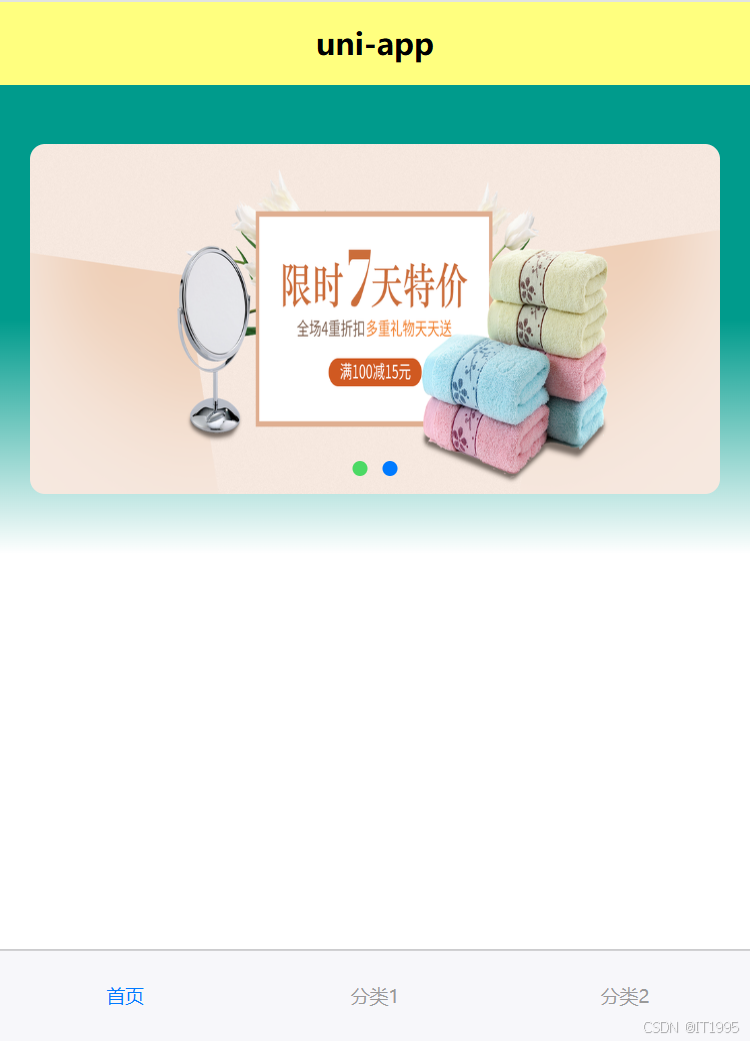

![vue - [Vue warn]: Duplicate keys detected: ‘0‘. This may cause an update error.](https://i-blog.csdnimg.cn/direct/df834c343dc44734bc7ad18b211fb055.png)














